Missade det! Får dig anmäld om alla dina applikationer
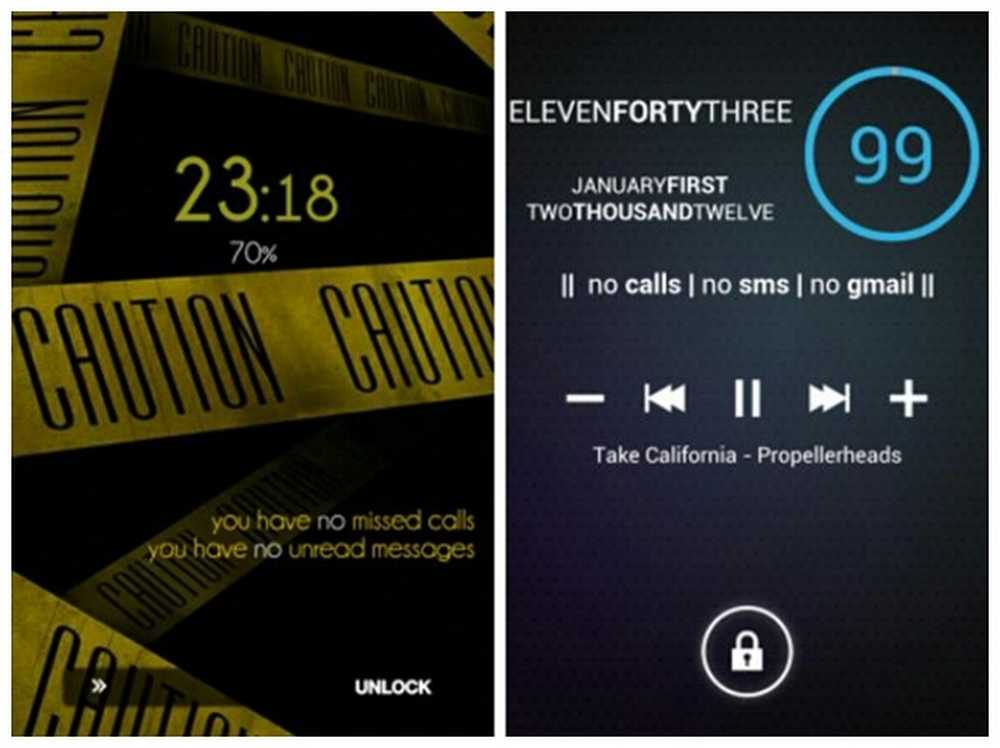
Det är anpassningsmånad på Android.Appstorm! Under mars planerar vi att dela med dig alla våra tips, tricks, appar och resurser för att hjälpa dig att förbättra din telefon- eller surfplattform och göra dem passande till din stil.
Att hålla dig uppdaterad och anmäld är en viktig del av att upprätthålla ett balanserat arbetsflöde när du arbetar med din smartphone. Majoriteten av smarttelefonanvändare som gillar att utforska unika program utesluter helt enkelt sin smartphone för produktivitet. Missade det! kommer att göra det enklare eftersom det ger dig kontroll över meddelanden så att du kan skräddarsy dem efter dina specifika preferenser. Denna aspekt är avgörande eftersom anpassning kanske är en av de viktigaste funktionerna i Android och en viktig orsak till att vissa väljer detta operativsystem över konkurrenter.
Gilla artikeln? Du borde prenumerera och följa oss på twitter.
Komma igång
När du har köpt och laddat ner Missed It! Kan du börja konfigurera meddelandena med specifika applikationer. Applikationen själv visas faktiskt som en widget. Det här är ganska bekvämt eftersom hemskärmen på en annan enhet alltid är det bästa stället att samla information. Det har också sina fördelar eftersom det finns bra metoder där ute som låter dig lägga widgets på din låsskärm. Faktum är att alla enheter som kör Android 4.2 har denna förmåga redan inbyggd. Att lägga den här widgeten på din låsskärm kommer att vara ännu mer funktionell eftersom det troligtvis kommer att innehålla all information du behöver när du tittar på din telefon.
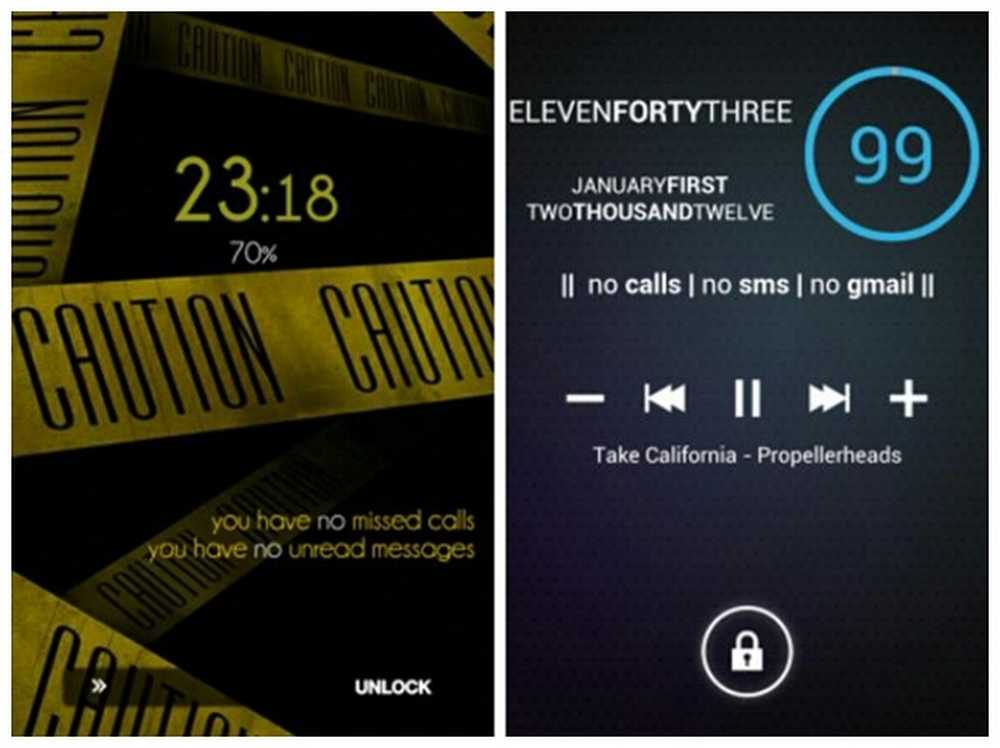
Exempel på möjliga layouter
Övervakade element
Det första du kommer att vilja göra när missade det! är installerat är den del av widgeten som är "övervakad" inbyggd. I det här avsnittet bör du sätta något på din telefon som du vill bli underrättad om. Det här kan sträcka sig från ett missat samtal eller ett nytt textmeddelande hela vägen till sociala åtgärder på Google+ och Facebook. Du kan också bli underrättad om nya röstmeddelanden, nya e-postmeddelanden, kalenderhändelser och mycket mer. Allt du kan tänka på som vanligtvis visas i ditt meddelandefält kan placeras i det här avsnittet. Den här appen stödjer Gmail och K-9 Mail-konton och kan du välja vilken etikett eller mapp du vill övervaka.
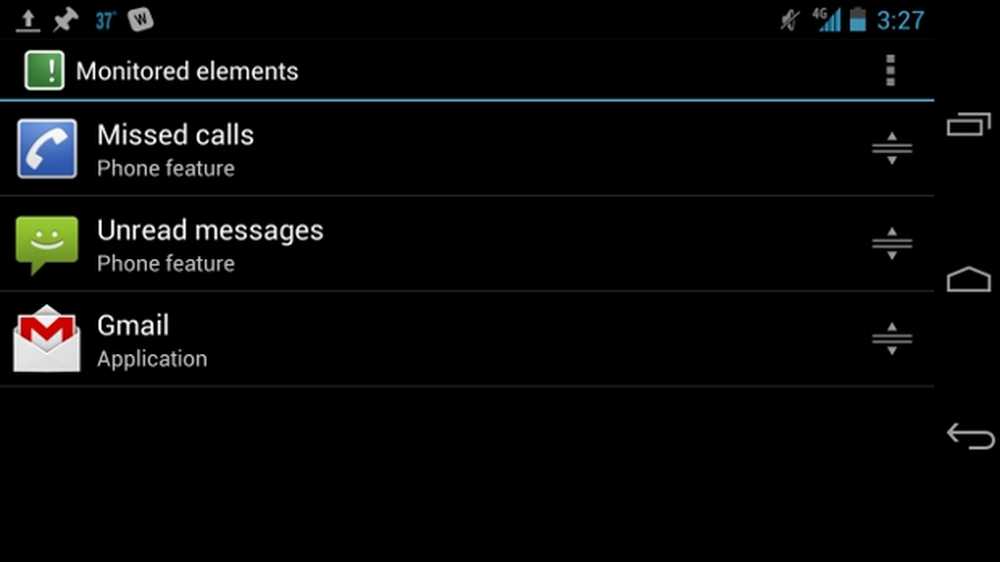
Del av potentiell övervakad element
När du väl har bestämt vilka åtgärder du vill ha i widgeten kan du sedan redigera dem längre fram i listan. Genom att knacka på ett element kan du redigera de specifika detaljer som vi kommer att diskutera senare. Dessutom ger lång tryckning på elementet dig ett redigeringsalternativ - samma som att knacka på elementet - och ett raderingsalternativ. Du kan alltid återvända till det här avsnittet i programmet för att ändra dina befintliga element eller lägga till nya.
Förutom avsnittet Övervakade element finns också en delad del. När du lägger till element i det här avsnittet kommer meddelandena att delas av alla tredje parts program som stöder det. Om du till exempel anger ett e-postmeddelande kommer det att dra e-post från alla dina e-postprogram, oavsett vilket konto du använder.
Övervakningsprogram
När du har alla dina önskade element kan du börja den faktiska processen för att övervaka dina valda applikationer. För att meddelandena ska lyckas måste du ha missat det! aktiverad i tillgänglighetsmenyn. På de flesta Android-enheter kan du komma till tillgänglighetsmenyn genom att gå till Inställningar och bläddra ner till botten under Systemkategorin. Det ska finnas ett separat alternativ med titeln Missed It! Gör det enkelt och du är bra att gå. Om du inte hittar tillgänglighetsmenyn i din telefon, gå till hjälpfliken i programmet och välj Kontrollera tillgänglighetsinställningar. Det här alternativet kommer att ge en genväg till den inställning du måste justera.
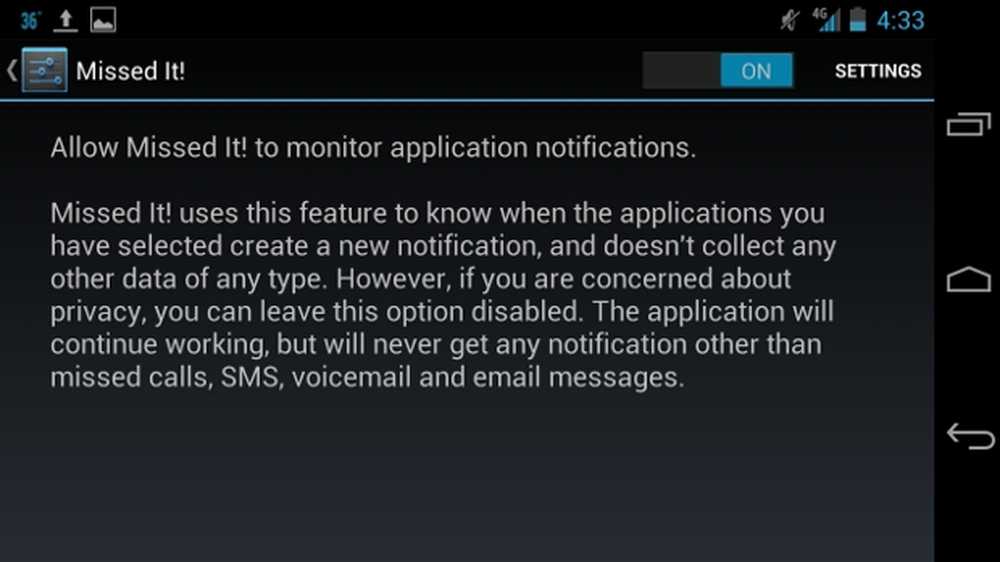
Tillgänglighet växla och beskrivning
Det är viktigt att betona att denna typ av övervakningssystem endast fungerar med de program som kan presentera meddelanden i anmälningsfältet. Den här appen kommer inte att ge anmälningsförmåga till program som inte stöder dem nationellt. Anledningen till denna begränsning är att det saknas det! anser eventuella händelser som skickas till ditt meddelandefält som en acceptabel händelse som ska visas på widgeten. Så om inga händelser skickas till ditt meddelandefält från en viss applikation, stöds inte den här applikationen.
Anpassa meddelandeprodukten
När du blir mer och mer van vid hur missade det! Visar information, du kan välja att anpassa utseendet på de faktiska meddelandena. Klicka helt enkelt på något element i avsnittet Övervakade element och du får en mängd olika alternativ. Med dessa alternativ kan du ändra elementets etikett så att du enkelt kan bestämma vilka inställningar som gäller för vilka meddelanden. Du kan också välja hur meddelandet visas när det är en singelåtgärd och när det är en pluralåtgärd. Till exempel, i din e-postmeddelande kan "E-post" vara ditt singulära utseende, medan "E-postmeddelanden" kan vara din mångfald.
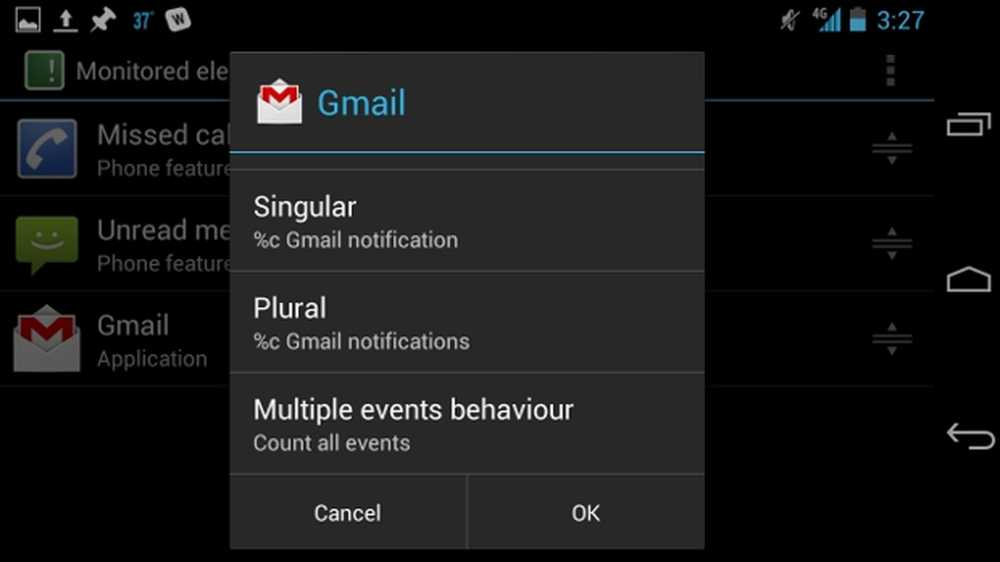
Fönster som härrör från att knacka på ett element
Flera händelser
När du fortsätter att övervaka dina program kan du kanske vilja ändra hur widgeten hanterar flera händelser. Du kan ändra detta genom att använda samma redigeringsmeny som beskrivs ovan; klicka bara på flera händelser beteende. Den här aspekten kan kanske vara mest förvirrande, speciellt om du blint väljer alternativ, så använder jag Gmail som ett konkret exempel.
- Som standard kommer alternativet "Räkna alla händelser" att kontrolleras. Det här alternativet visar alla nya händelser oavsett vilken meddelande som just kom in. Låt oss säga att du har 10 nya meddelanden i Gmail som du inte vill läsa. Om du får ett nytt e-postmeddelande meddelar widgeten att du har 11 nya meddelanden istället för 1 nytt meddelande.
- Ett annat alternativ är alternativet "räkna som en enskild händelse". Låt oss säga att du har 10 nya e-postmeddelanden och du har din Gmail-räknare inställd på 0 e-postmeddelanden. När du får ett nytt email meddelar widgeten att du bara har 1 nytt e-postmeddelande istället för 11 nya e-postmeddelanden.
- Det sista alternativet är alternativet "Använd som nytt motvärde". Låt oss säga att du för närvarande har 10 olästa e-postmeddelanden och du får en ny. Widgeten kommer att berätta att du har 11 olästa e-postmeddelanden. Om du läser den nya kommer räknaren återställas till 0 e-postmeddelanden, men när du får en annan kommer den att studsa tillbaka upp till 11 e-postmeddelanden.
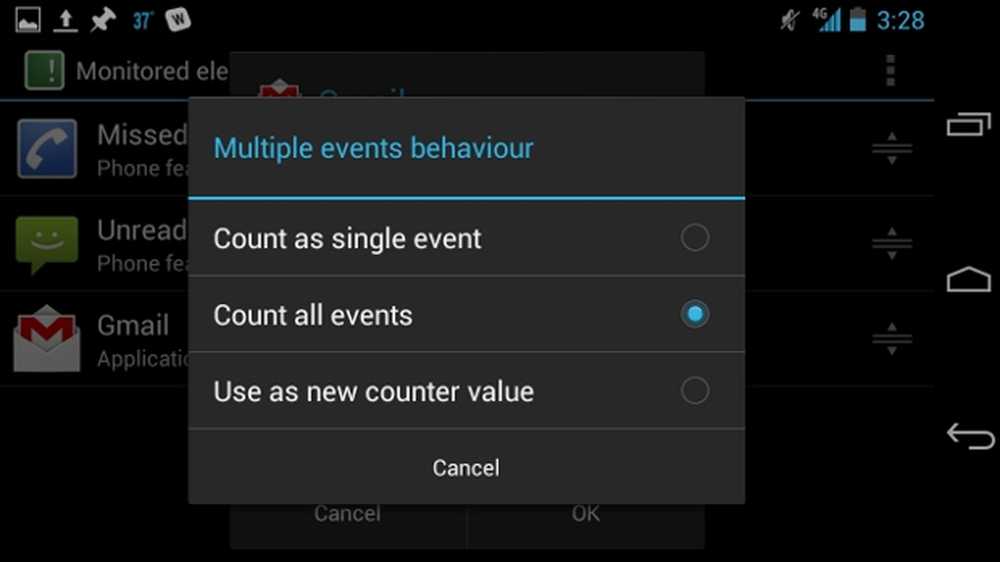
Alternativ som härrör från att klicka på "flera händelser beteende"
Utseende
Att anpassa utseendet på din widget är kanske den viktigaste aspekten av hur widgeten kommer att visas. Lyckligtvis är processen med att göra så extremt rakt framåt. För att komma till redigeringsdelen, tryck helt enkelt på widgeten du vill redigera och tryck sedan på utseende. Detta ger dig ett fönster med många olika aspekter som du kan ändra. Alternativt kan du också finjustera utseendet på en widget genom att trycka på layoutalternativet direkt under utseendemenyn.
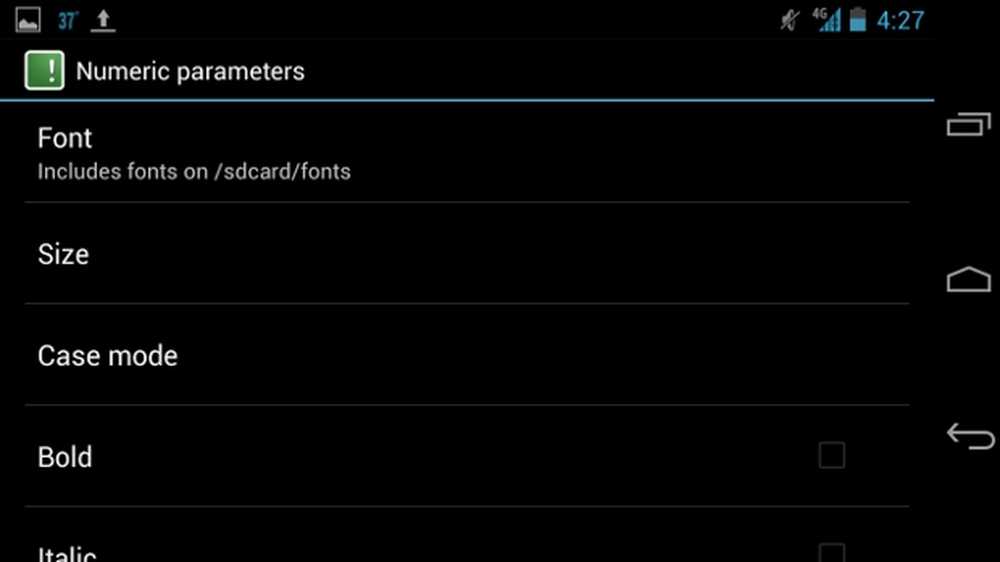
Specifika typsnitt justeringar av numeriska värden
En gång i utställningsmenyn får du tillgång till nästan alla visuella aspekter på widgeten. I avsnittet Stilar i inställningarna kan du skilja olika utseenden för numeriska värden och normala textvärden. Detta kommer att lägga till mångfald mellan din anmälningsräkning och den faktiska anmälningsetiketten. Specifikt kan du ändra teckensnittstil, färg och storlek för varje kategori. Du kan då direkt redigera bakgrundsfärgen, hur hörn av widgeten ser ut och skuggan kommer att ge bort.
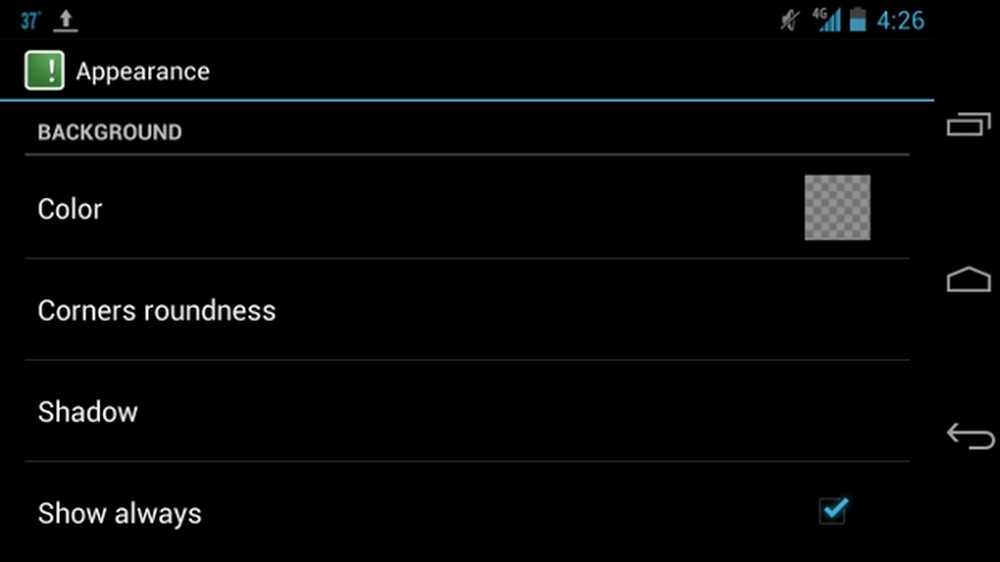
Specifika anpassningar till bakgrunden av widgeten
presets
Du får också en mängd olika förinställningar som kan användas. Förinställningar är i grunden teman och layouter som redan har utformats specifikt för Missed It !. Inom en förinställning kan du ändra layout och utseende för förinställning så att de fungerar som mallar för senare användning. Det är upp till dig att skapa alla dina förinställningar och designa dem på ett sätt som är meningsfullt för dig, sparade sedan på ditt SD-kort för snabb åtkomst i framtiden.
Slutsats
Om du har följt de angivna stegen är du väl på väg att kunna ställa in meddelanden för alla program som stöder dem. Det är viktigt att betona att missade det! kommer inte att ge din telefon någon extra funktionalitet. Det syftar bara till att ge ett mer praktiskt sätt att se de anmälningar som vanligtvis stör din anmälningsfält.
Kanske är den största fördelen med att använda den här appen att du kan få den att visa dina vanligaste anmälningar, och låta din anmälningsfält hantera de som är lite mer unika eller vice versa. Den som använder sin smartphone för majoriteten av sin produktivitet och kommunikation kan dra fördel av att ha detta som ett effektivt anmälningssystem.




